文章详情页
win7如何手动调整系统图标与文本大小?
浏览:184日期:2023-03-03 09:52:39
如何调整win7系统图标与文字默认大小?当用户安装win7系统后,系统中将显示默认的图片与文本大小,而一些用户如果将系统应用到较高分辨率的显示器中,那么系统中的文件图标会看着非常的小,这时我们只能通过调整图标与文本大小来增加系统中的图标与文字大小,那么如何在win7系统下手动调整图标与文本大小呢?下面看小编为大家带来的操作方法吧!
操作方法
1、桌面右击,选择屏幕分辨率 ;
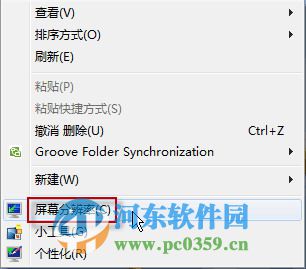
2、点击放大或缩小文本和其他项目;
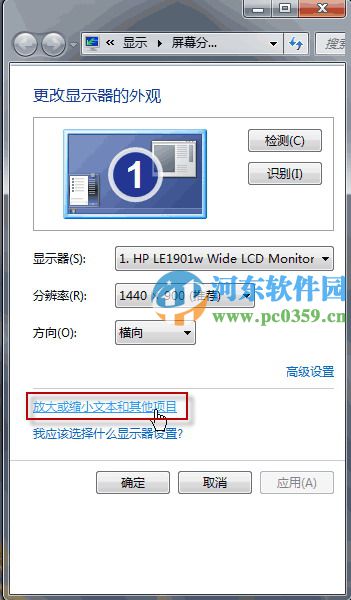
3、选择合适的大小选项后,单击应用 ;
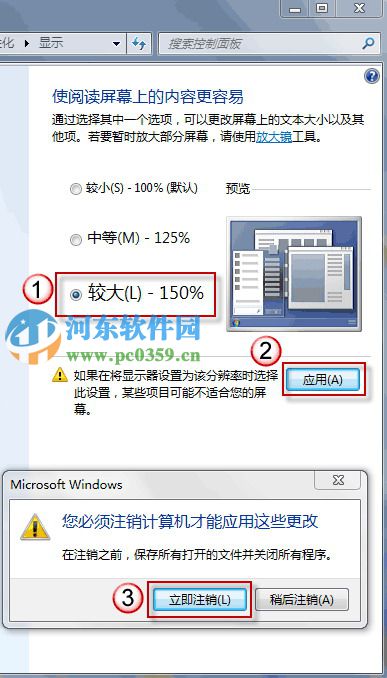
当然, 也可以自定义文本大小的比例。
(1)单击设置自定义文本大小;
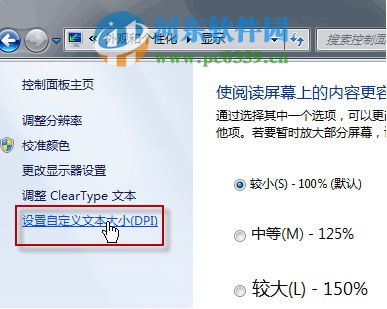
(2)拉动比例尺至合适的百分比;
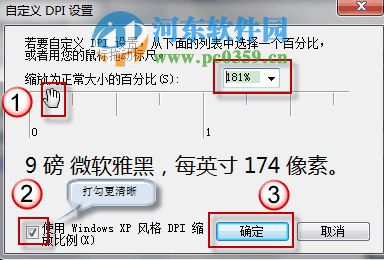
(此处,如果在使用 Windows XP 风格 DPI 缩放比例 复选框前打勾,可以使没有设计为高 DPI 的程序中的文本和屏幕项目更清晰;为了显示更清晰,勾上比较好。)
(3)此时,右边的列表中会出现一个新的选项,选中,单击应用。
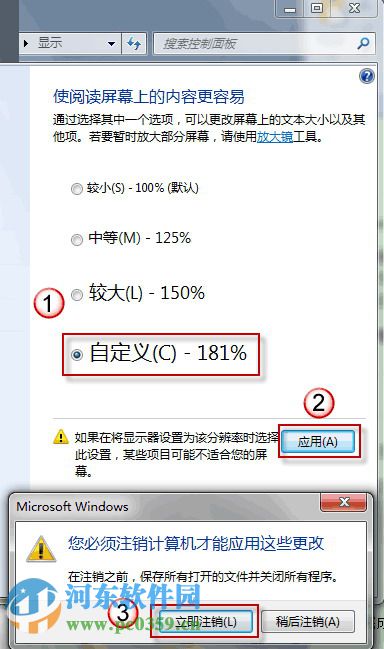
设置完成后,重启一下计算机即能看到最终效果。
通过上述方法,我们即可在win7系统的调整桌面图标与文字大小了,更多电脑操作教程,请继续关注好吧啦网!
相关文章:
排行榜
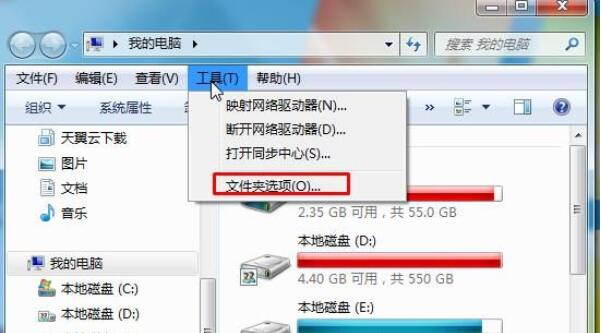
 网公网安备
网公网安备